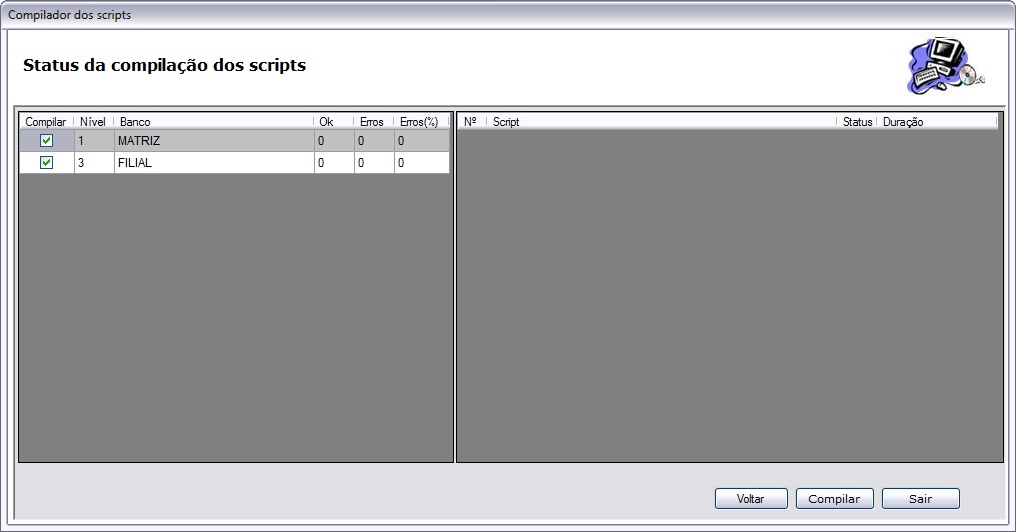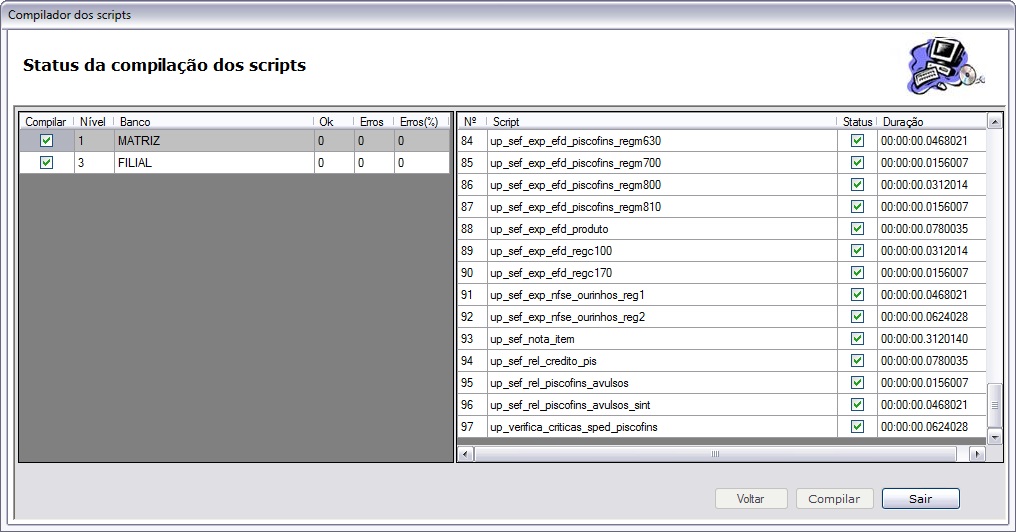De Dealernet Wiki | Portal de Solução, Notas Técnicas, Versões e Treinamentos da Ação Informática
| Linha 5: | Linha 5: | ||
''A execução do Vinstall Multi Empresas pode ser realizada em qualquer horário da concessionária.'' | ''A execução do Vinstall Multi Empresas pode ser realizada em qualquer horário da concessionária.'' | ||
| - | = | + | = Executando Vinstall Multi Empresas = |
| - | == Como | + | == Como Executar Vinstall Multi Empresas == |
<p align="justify">'''1.''' Na janela ''Configurações do DealerNet'' no campo '''Configurações das Conexões com Banco de Dados''' informe: '''Servidor''' ''(nome do servidor do banco de dados)'', '''Banco Matriz''' ''(banco de dados da matriz, que será atualizado e irá disponibilizar as informações)'', '''Login''' ''(login do banco de dados)'' e '''Senha''' ''(senha de acesso ao banco de dados)'';</p> | <p align="justify">'''1.''' Na janela ''Configurações do DealerNet'' no campo '''Configurações das Conexões com Banco de Dados''' informe: '''Servidor''' ''(nome do servidor do banco de dados)'', '''Banco Matriz''' ''(banco de dados da matriz, que será atualizado e irá disponibilizar as informações)'', '''Login''' ''(login do banco de dados)'' e '''Senha''' ''(senha de acesso ao banco de dados)'';</p> | ||
Edição de 10h01min de 20 de abril de 2012
Introdução
A execução do Vinstall Multi Empresas atualiza todos os scripts da sua empresa ao mesmo tempo, reduzindo também o tempo de instalação de forma significativa. Os scripts são atualizados primeiro na Matriz, em seguida em todas as matrizes de grupo simultaneamente e por fim nas filiais de grupo também de forma simultânea. Se preferir, escolha apenas as empresas que deseja realizar a atualização.
A execução do Vinstall Multi Empresas pode ser realizada em qualquer horário da concessionária.
Executando Vinstall Multi Empresas
Como Executar Vinstall Multi Empresas
1. Na janela Configurações do DealerNet no campo Configurações das Conexões com Banco de Dados informe: Servidor (nome do servidor do banco de dados), Banco Matriz (banco de dados da matriz, que será atualizado e irá disponibilizar as informações), Login (login do banco de dados) e Senha (senha de acesso ao banco de dados);
Para entender as opções, basta passar o mouse em cima do Ãcone (![]() ):
):
Instalar Filiais simultaneamente: Esta opção executa a instalação nos bancos da seguinte forma: 1 - Compila Scripts da Matriz. 2- Compila Scripts das Matriz(es) de grupo simultaneamente. 3 - Compila Scripts das Filiais simultaneamente.
Envio de informações técnicas para a DealerNet: Com o intuito exclusivo de prestar um melhor e mais ágil serviço na resolção dos problemas da concessionária, colocamos a opção do envio de informações " Técnicas " do Servidor, Sql Server e da Versão do DEALERNET instalada na sua empresa. Para concordar, basta deixar marcado o Check no inÃcio desta mensagem.
Instalação Multi Banco: Esta opção executa a instalação nas empresas que tem estrututa com vários bancos matrizes da seguinte forma: 1 - Compila Scripts da Matriz. 2- Compila Scripts das Matriz(es) de grupo simultaneamente. 3 - Compila Scripts das Filiais simultaneamente.
Verificar Backup: Com esta opção marcada, o VInstall irá verificar se existe backup para o banco de dados selecionado! Esta opção é obrigatória. Se desmarcar, a mensagem "Atenção: Ao desmarcar esta opção, o VInstall não irá verificar a existência de backup para os bancos de dados selecionados! Por motivo de segurança recomendamos que esta opção seja marcada." aparece sinalizando. Se proseguir, outra mensagem "O VInstall não irá verificar a existência de backup para os bancos de dados selecionados! Deseja Prosseguir" aparece.
3. Clique Sim para confirmar a atualização do sistema;
4. Selecione a(s) empresa(s) e clique Compilar;
5. Scripts sendo compilados nos bancos;
6. Instalação concluÃda. Clique Fechar.